



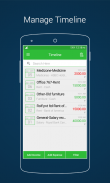
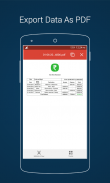


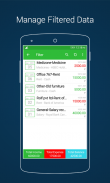
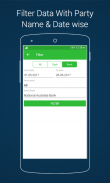
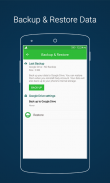
Daily Account Manager Book - I

Опис програми Daily Account Manager Book - I
У цьому додатку користувачеві зберігати і управляти його / її щоденну операцію рахунку, як CST GST рахунків їжі і подорожей, офісу, будинку особистий N інший трек щодня кишенькові витрати і т.д. з безпечними п безпечно.
Будь-які один, як студенти колажів, учитель, корпоративні ділові чоловіки або жінки, готель, гуртожиток або оренда будинку може відстежувати там свою дохід і витрат день, місяць, рік і категорію груповий запис мудрої транзакцій.
Основні три меню з безліччю корисних функцій, які в такий спосіб.
1. Тимчасова шкала
2. Резюме (Detail призначеного для користувача звіту)
3. Налаштування
1. Тимчасова шкала: У шкалі часу користувач може зберігати і управляти щоденними рахунків записи.
У цьому розділі в нижній частині сторінки виноски є три кнопок доступні (A) Додати дохід, (B) Додати рахунок (C) Filter (Користувацький пошук).
(A) Додати дохід
> Додавання грошей заощадження доходів від Додати дохід
опції / кнопки.
> Виберіть тип доходу, як
"Cash" або
"Банк" .
> Виберіть
"Дата" для вашого доходу. поточна дата за замовчуванням.
> Виберіть увійти або партія чи особа Ім'я .
> Введіть дохід
"Назва / Опис" .
> Введіть дохід
"Сума" .
> Тепер користувач може вибрати категорію Income зі списку, а також додати більше власної категорію доходу від верхнього правого кута знака + і від установок програми.
> Якщо тип користувачів доходу, то банк, виберіть банк зі списку назви банку або додати більше банків з правом верхньому кута знака + і від установок програми.
Примітка: Якщо користувач хоче покладали записи транзакції, то в цьому розділі в правому верхньому куті варіант показати штифт. всі покладали запис показує в покладали операцій.
(B) Додати Expense
> Додавання вашого рахунку грошей
Додати Expense варіанти кнопки.
> Виберіть тип Витрати як
"Cash" або
"Банк" .
> Виберіть
"Дата" для Expense. поточна дата за замовчуванням.
> Виберіть увійти або партія чи особа Ім'я .
> Введіть витрати
"Назва / Опис" .
> Введіть витрата "Сума" .
> Тепер користувач може вибрати Витрата категорію зі списку, а також додати більше власну категорію Витрати з верхнього правого кута знака + і від установок програми.
> Якщо тип користувачів витрат потім банк, виберіть банк зі списку назву банку або додати більше банків з правому верхньому куті знака + і від установок програми.
Примітка: Якщо користувач хоче покладали записи транзакції, то в цьому розділі в правому верхньому куті варіант показати штифт. всі покладали запис показує в покладали операцій.
(с) Фільтр
> Користувач може шукати призначені для користувача Всі ці угоди готівкою, банк з від до дати і партії мудрої резюме.
2. Резюме:
Просто проведіть пальцем меню і натисніть на Резюме він буде показувати все, сьогодні, день, місяць і рік мудрих рахунків даних про транзакції з панеллю пошуку.
в правому верхньому куті показує три точки, просто натисніть на нього тут чотири меню определяютя, якщо ви хочете експортувати зведений звіт в форматі PDF, будь ласка, натисніть на нього.
3. Параметри:
У цьому меню показує дохід і витрати Категорія, Назва банку, Party Ім'я, Перегляд PDF файлу, Вибір мови, Зміна пароля з відбитком якщо такі є, змінити адресу електронної пошти та онлайн резервного копіювання Drive Data і можливості відновлення.
Необмежені безкоштовні функції, такі як операції, додати банк, додати дохід н витрат категорії, додати партії, і необмежену кількість експорт PDF файли з резервної копією даних облікового запису і відновлення.
Тримайте GST облік транзакції записи надійними і безпечними.
Якщо у вас є які-небудь проблеми або пропозиції, будь ласка, не соромтеся зв'язатися з нами!
























